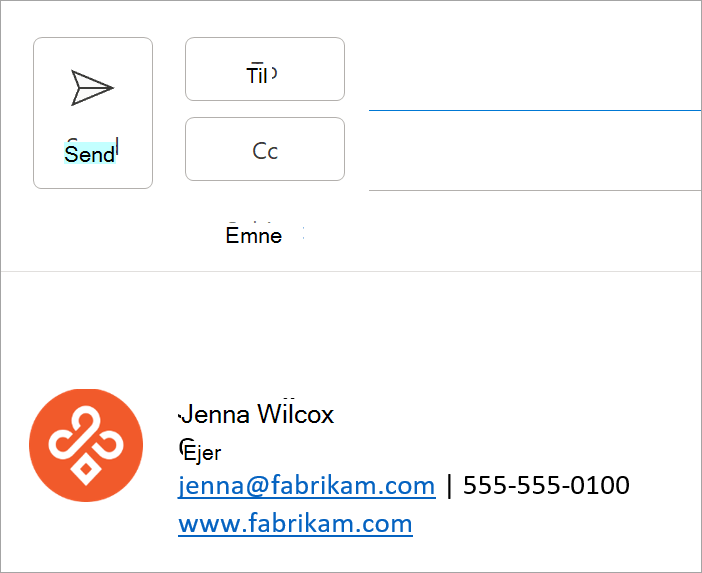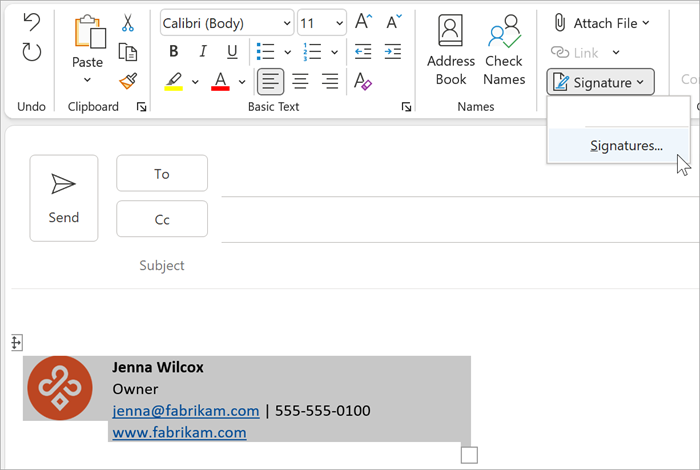En god måde at kommunikere dit brand med kunder på er ved at få alle i virksomheden til at bruge en professionel mailsignatur. Du kan starte med en mailsignaturskabelon, opdatere den med dit firmanavn, logo og farver og dele den med dine medarbejdere. En mærket signatur tilføjer troværdighed og pålidelighed til din kommunikation.
Hvad vil jeg lære?
-
Sådan opretter du en professionel mailsignatur, der er mærket med varemærke
-
Sådan deler du mailsignaturskabelonen med andre i min virksomhed
Hvad skal jeg bruge?
-
5 minutter
-
Outlook til skrivebordsversionen af Windows
Du kan oprette en signatur til dine mails ved hjælp af en let tilgængelig signaturskabelon.
Hent mailsignaturskabelonen, og tilpas den
-
Du kan få et forspring med at oprette en mærket signatur ved at starte med en mailsignaturskabelon. Fra skabelonen kan du kopiere den signatur, du kan lide, til din mail og tilpasse den, så den bliver din egen.
Bemærk! Nogle gange, når du downloader og åbner signaturskabelonen, åbnes den i Beskyttet visning i Word, for at redigere skabelonen, skal du vælge Aktivér redigering.
-
Når du har downloadet skabelonen, skal du åbne den i Word.
-
Vælg en hvilken som helst signatur, du kan lide, markér alle elementerne i signaturen, og klik på Kopiér.
-
Åbn Outlook og vælg Ny mail.
-
Indsæt den kopierede signatur i mailens brødtekst.
-
Tilpas din signatur ved at redigere teksten, ændre fotoet/logoet, tilføje links til dit websted/sociale netværk som vist i følgende video.

Bemærk!: Nogle gange, når du downloader og åbner signaturskabelonen, åbnes den i Beskyttet visning i Word, for at redigere skabelonen, skal du vælge Aktivér redigering.
Skift foto/logo
-
Højreklik på fotoet i signaturen, og vælg Skift billede.
-
Vælg en kilde på listen, hvor dit foto/logo er placeret.
-
Vælg Indsæt.
-
For at ændre billedstørrelsen, skal du klikke på billedet for at få vist trækhåndtag rundt om billedet. Flyt trækhåndtagene for at ændre billedstørrelsen efter behov. Vælg Format-menuen, og brug indstillingerne på den til at formatere dit billede.
Tip!: Som bedste fremgangsmåde anbefales det, at du bruger standardskrifttyper til din signatur. Du kan finde mere detaljerede oplysninger om skrifttyper ved at søge på internettet efter "bedste skrifttyper til mail".
Tilføj links til dit websted/sociale medier
-
Højreklik i signaturen på enhver ikon for sociale medier eller fremhæv webstedstekst, højreklik og vælge Rediger link.
-
Tilføj i feltet Adresse: linket til din sociale medie-profil.
-
Vælg OK.
Når du har tilpasset din signatur, skal du gemme den for at fortsætte med at bruge den i alle dine udgående mails.
-
Markér alle elementer i signaturen, højreklik og vælg Kopiér
-
Vælg Signatur > Signaturer fra menuen Meddelelse.
-
Vælg Ny , og skriv et navn til din signatur. Eksempler: Erhverv, Officiel, Personlig.
-
Højreklik i feltet Rediger signatur, og vælg Sæt ind. Din signatur vises nu i feltet.
-
Vælg OK for at gemme din nye signatur.. Alle fremtidige meddelelser vil automatisk få tilføjet denne signatur.
Se også
Når du har oprettet en professionel signatur, skal du dele den med andre i din virksomhed, så alle har en professionel mailsignatur med dit brand. Den nemmeste måde at dele din mailsignatur på er at sende en mail til andre i din virksomhed med din mailsignatur. Henvis brugerne til trin 2 og 3 ovenfor for at ændre og gemme deres signatur.